Бывают случаи, когда вы можете захотеть запретить пользователям доступ к панели управления в Windows 10/8/7. В этом сообщении показано, как можно ограничить доступ к Панели управления и параметрам в Windows 10/8 или Панели управления в Windows 7 с помощью параметра групповой политики и редактора реестра.
Ограничить доступ к панели управления и настройкам
Чтобы отключить, запретить, запретить или ограничить доступ пользователей к Панели управления и настройкам в Windows 10/8/7 с помощью групповой политики и Regedit, выполните следующие действия:
1] Использование редактора групповой политики

Если в вашей версии Windows 8 есть редактор групповой политики, запустите gpedit.msc в Открой это. Перейдите к следующему параметру:
Конфигурация пользователя> Административные шаблоны> Панель управления
На правой панели панели управления дважды щелкните / коснитесь Запретить доступ к Панели управления и настройкам ПК.
Этот параметр отключает все программы панели управления и приложение настроек ПК. Это предотвращает контроль.exe и SystemSettings.exe, программные файлы для Панели управления и настроек ПК, с момента запуска. В результате пользователи не могут запускать панель управления или настройки ПК или запускать какие-либо из своих элементов. Он удаляет панель управления с начального экрана и проводника, а также удаляет настройки ПК с начального экрана, чудо-кнопку настроек, изображение учетной записи и результаты поиска. Если пользователи попытаются выбрать элемент панели управления из элемента «Свойства» в контекстном меню, появится сообщение, поясняющее, что параметр предотвращает действие.
2] Использование редактора реестра
Если в вашей версии Windows нет групповой политики, вы можете использовать редактор реестра, чтобы отключить доступ к панели управления и настройкам ПК. Для этого запустите regedit и перейдите к следующему разделу реестра:
HKEY_CURRENT_USER \ Программное обеспечение \ Microsoft \ Windows \ CurrentVersion \ Policies \ Explorer
На левой панели создайте новый DWORD (32-битный). Назови это NoControlPanel и дать ему значение 1. Ниже приведены возможные значения и принцип их работы:
- 0 включит Панель управления и Настройки ПК
- 1 отключит панель управления и настройки ПК
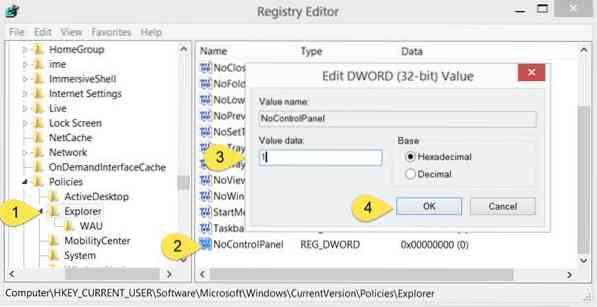
После того, как вы запретите доступ к панели управления и настройкам ПК, если какой-либо пользователь попытается получить к ним доступ, он получит следующее окно с ошибкой:
Эта операция была отменена из-за ограничений, действующих на этом компьютере. Пожалуйста, обратитесь к системному администратору.
Я надеюсь, ты сможешь заставить его работать. Если вы ИТ-администратор, желающий ограничить доступ к странице настроек Windows 10, то в этом посте вы узнаете, как настроить видимость настроек Windows 10, чтобы скрыть все или выбрать настройки.
Перейдите по этой ссылке, если вы хотите скрыть, показать, добавить, удалить указанные апплеты панели управления в операционной системе Windows.
Посмотрите этот пост, если ваша панель управления не открывается.

 Phenquestions
Phenquestions


